КОМПАС-3D: массивное обновление версии V14 и очертания будущего в разработке V15
Интенсивность работы инженераконструктора в наши дни возрастает с необыкновенной скоростью. Все меньше времени отводится на этапы, относящиеся к началу конструирования, до запуска в производство, при этом требования к качеству резко возрастают. Все эти обстоятельства стимулировали настоящую гонку «вооружений» в развитии программного обеспечения для автоматизации конструкторской работы. Система КОМПАС3D, несомненно, является одним из лидеров в этой гонке. В данной статье представлен очередной этап развития возможностей КОМПАС3D по созданию электронных моделей изделия, который ознаменовался выпуском пакета обновлений SP1 для текущей версии КОМПАС3D V14. Полагаю, что даже те, кто уже успел на практике попробовать это обновление, найдут в моем обзоре чтото интересное. Кроме того, я приоткрою завесу тайны над некоторыми функциональными возможностями будущей версии КОМПАС3D V15, разработка которой сегодня идет полным ходом.
Итак, чем обрадует пользователя V14 SP1? Самое заметное обновление — размеры операций в экземплярах массивов (именно отсюда «массивное обновление», вынесенное в заголовок статьи). Массивы в КОМПАС3D к версии V14 прошли долгий путь эволюции. Однако только в версии V14 появились размеры операций — представление в трехмерной модели числовых параметров операций в виде размеров наряду с размерами эскизов. Но для объектовкопий, полученных с помощью массивов, никаких размеров не создавалось. Наконец, в версии V14 SP1 функциональность размеров операций дополнила широкие возможности массивов по созданию множества объектов легкостью и наглядностью их (объектов) изменения. На рис. 1 вы можете увидеть, как это выглядит, а далее я поясню, как это работает.
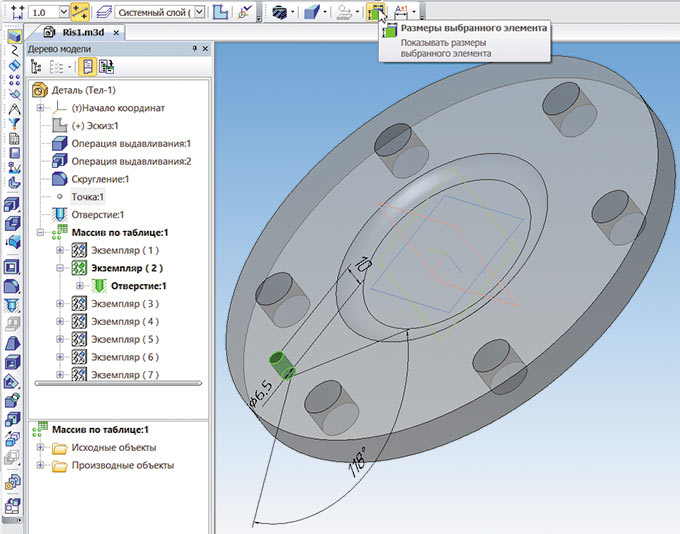
Рис. 1
Если в режиме отображения размеров выбранного элемента (активируется кнопкой Размеры выбранного элемента на панели Текущее состояние) в окне модели выделить грань или ребро, принадлежащее операциикопии, созданной массивом, то появляются размеры — параметры этой операции. Как видно на рисунке, выбрать операцию можно и в дереве модели. Теперь этот размер можно изменить, после чего при перестроении массива измененный размер будет сохранять заданное ему значение, в то время как остальные размеры будут изменяться вслед за параметрами исходной операции (той, которая была выбрана источником для копирования). В массиве по таблице в виде размеров отображаются также координаты базовых точек экземпляров. В процессе редактирования самого массива размеры операций создаваемых копий также доступны: управление показом размеров сосредоточено на вкладке Экземпляры (рис. 2), где, включив режим Редактировать размеры, можно выбрать экземпляр массива и операцию в нем, размеры которой мы хотим видеть и изменить. В версии V14 аналогичного результата можно было добиться редактированием таблицы изменяемых переменных массива, но с помощью размеров теперь все делается проще, нагляднее и быстрее. Размеры эти также могут быть показаны как элементы оформления модели и переданы в ассоциативный чертеж.
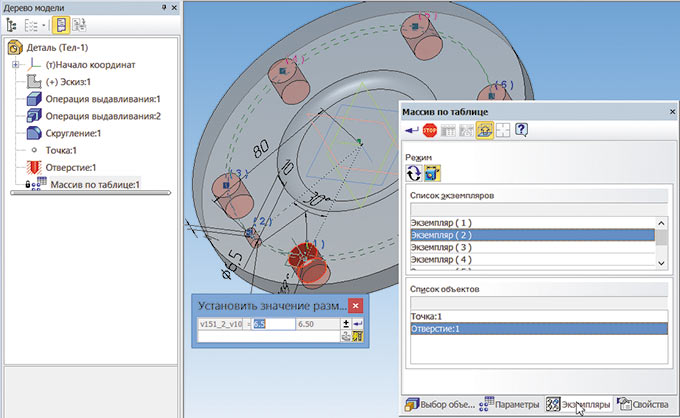
Рис. 2
Другая важная новинка в массивах — возможность влиять на конфигурацию любой копии, созданной массивом путем изменения размеров элементов, которые являются «родительскими» для скопированной операции. Звучит довольно сложно, так что без примера не обойтись (рис. 3). Например, исходная операция выдавливания построена с использованием эскиза, расположенного на вспомогательной плоскости, а в качестве направления выдавливания указан отрезок (пространственная кривая). В любой созданной с помощью массива копии данной операции можно изменить не только параметры самой операции (расстояние выдавливания), но и размеры эскиза, параметры вспомогательной плоскости и параметры отрезка. Исходные объекты, допускающие изменение параметров, можно увидеть в дереве построения под скопированной операцией, в частности на рис. 3 проиллюстрировано изменение размера вспомогательной плоскости. Завершая тему массивов, остается только предложить примерить этот уникальный функционал к вашим задачам. Если в моделях изделия требуется создание большого количества элементов, подобных некоторому «родителю», с возможностью управлять параметрами каждой созданной копии, то КОМПАС3D вас определенно не разочарует.
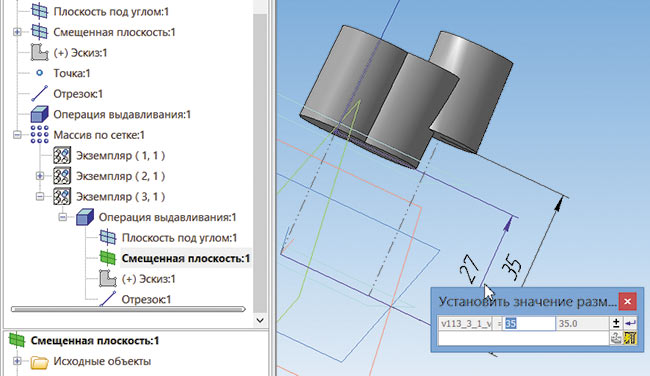
Рис. 3
В КОМПАС3D V14 появилась совершенно новая команда Отверстия, по удобству и возможностям значительно превосходящая ранее существовавшую одноименную команду. Тем не менее многие пользователи, отмечая положительные качества этой операции, сетовали на невозможность в процессе создания отверстия сразу же добавить к нему резьбу. Теперь, с выходом обновления SP1, можно в процессе создания отверстия указать, что оно резьбовое. Параметры резьбы, такие как шаг и номинальный диаметр, могут быть установлены пользователем самостоятельно либо выбраны из таблиц, предлагающих значения в соответствии со стандартами.
Совсем недавно в КОМПАС3D стала возможна работа с исполнениями. Разработчики продолжают проявлять к этой функциональной области повышенное внимание. Усовершенствованию подвергся процесс создания таблицы исполнений группового ассоциативного чертежа, источником которого является модель изделия с исполнениями. В версии V14 по умолчанию таблица создается с предопределенным для всех моделей одинаковым набором колонок. Далее пользователь может настроить таблицу исполнений, включив в нее колонки со свойствами, в том числе и со значениями какихлибо размеров, различными в разных исполнениях. Для упрощения этой процедуры в V14 SP1 при формировании таблицы исполнений набор колонок берется из менеджера документа — этого центра управления документом вообще и исполнениями в частности. Здесь исполнения создаются и удаляются, здесь же определяются параметры, по которым исполнения различаются. Получается, что таблица исполнений практически создается в менеджере трехмерной электронной модели, а для ее воспроизведения в ассоциативном чертеже при работе в КОМПАС3D V14 SP1 потребуется лишь несколько кликов мыши.
Повышению удобства работы с исполнениями также служат некоторые доработки в спецификации и графическом редакторе. В спецификации по варианту А (ГОСТ 2.11375) могут быть отражены исполнения, не имеющие переменных данных (рис. 4). В ассоциативном чертеже для размеров, полученных из 3Dмодели, стало возможно отключить отображение допусков и заменить номинальное значение размера, например, текстовой ссылкой на заголовок таблицы исполнений, содержащий литеру, соответствующую размеру.

Рис. 4
Завершая обзор нововведений в КОМПАС3D V14 SP1, хочу еще немного задержать ваше внимание на двух небольших доработках системы, которые оборачиваются большими удобствами для ее пользователей. Вопервых, при создании эскиза в 3Dмодели или в чертеже в качестве одной из сторон углового размера можно указать ось системы координат эскиза или вида чертежа. Вовторых, сохранение чертежей в распространенный формат PDF теперь производится очень просто: достаточно вызвать команду Сохранить как... и выбрать желаемый Portable Document Format (PDF).
Я упомянул не все улучшения системы, которыми отличается КОМПАС3D V14 SP1. Кроме функциональных нововведений есть и другие, например повышена общая устойчивость работы системы, так что пользователям КОМПАС3D V14 задумываться над установкой SP1 нет никаких причин. А вот у пользователей предыдущих версий КОМПАС3D определенно появляется дополнительный повод задуматься о переходе на новейшую версию системы, по крайней мере установить пробную версию.
Наконец, настало время заглянуть в недалекое будущее. Приглашаю узнать, чего следует ожидать пользователям от КОМПАС3D V15. Хочу сразу оговориться, что функциональность, о которой я расскажу ниже, все еще в работе и к выходу финального варианта еще немного изменится. Тем не менее вы уже сейчас сможете оценить полезность новых возможностей и примерить их к своим задачам.
Итак, при разработке версии V15 значительное внимание было уделено инструментам, повышающим удобство работы с системой, инструментальной поддержке методики разработки изделий «сверху вниз», общему повышению быстродействия.
То, что сразу заметит пользователь, — большие кнопкииндикаторы текущего режима, расположенные в правом верхнем углу окна модели (рис. 5). Данные кнопки появляются, когда пользователь редактирует компонент сборки «на месте», заходит в режим эскиза для его создания или редактирования, активирует режим пересчета по допускам и еще в некоторых случаях. Кнопки не только помогают четко идентифицировать текущий режим работы системы, но и позволяют изменить его. Так, если пользователь находится в режиме редактирования эскиза, то, нажав на появившуюся справа вверху кнопку с пиктограммой «Эскиз», он этот режим покинет. Заметны новые кнопки очень хорошо, промахнуться очень трудно, и все это положительно сказывается на скорости работы пользователя и ощущении комфорта. Аналогичные цели преследует новый манипулятор изменения ориентации модели, который виден в левом нижнем углу на том же рис. 5. Кликая указателем мыши по его элементам или «хватаясь» за них, легко развернуть модель в необходимое положение.
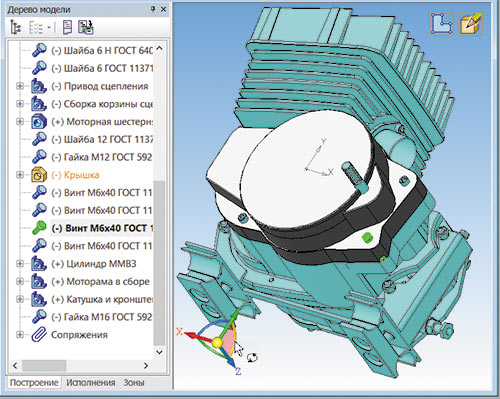
Рис. 5
Существенно облегчает работу конструктора возможность заглянуть внутрь разрабатываемого изделия, обрезать целиком или частично некоторые компоненты, мешающие подобному обзору. Причем желательно получить такой результат с минимумом дополнительных действий и уж, конечно, без необходимости выполнения реальных операций удаления материала модели. Именно эту цель преследует новая функциональность Динамическое сечение (рис. 6), позволяющая сформировать специальное изображение путем визуальной «обрезки» модели плоскостями. При этом разрезанные динамическим сечением компоненты во всех остальных аспектах, кроме отображения на экране, остаются в полной целости и не изменяют свои МЦХ или какиелибо другие свойства. В модели может быть создано несколько сечений, одно из которых назначается текущим и активируется при нажатии кнопки Динамическое сечение. Таким образом, для пользователя КОМПАС3D V15 не составит особой проблемы, например, визуально контролировать и редактировать взаимное положение внутренних деталей двигателя, скрытых картером или блоком цилиндров. Для этого можно создать одно или несколько динамических сечений, каждое из которых дает возможность работать с необходимым набором компонентов.
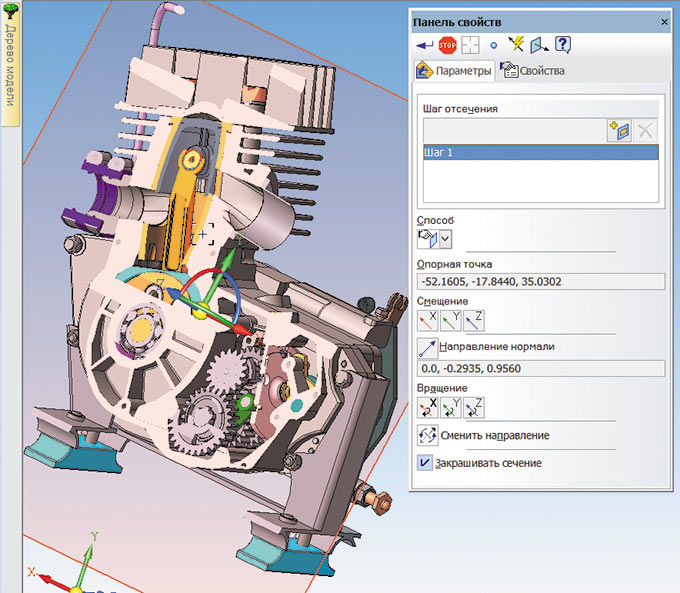
Рис. 6

Рис. 7
Для повышения удобства работы и производительности конструктора усовершенствован процесс добавления компонента в сборку. Задать необходимые сопряжения можно будет прямо в этом процессе (рис. 7), что устраняет необходимость переключения между разными командами.
Всё более существенное значение в повышении производительности и качества конструкторской работы приобретают специальные методики проектирования. Так, практически доказала свою состоятельность и получает всё более широкое распространение методика проектирования «сверху вниз». Одной из важнейших тем при разработке функциональности КОМПАС3D V15 стали инструменты поддержки методики проектирования «сверху вниз», реализованные под названиями «Компоновочная геометрия», «Копирование геометрии» и «Коллекция геометрии».
В упрощенном виде суть методики проектирования «сверху вниз» заключается в том, что сначала определяются основные параметры изделия целиком, производится его схематическая проработка (компоновка), определение структуры изделия и разделение его на компоненты, создание ограничений для отдельных компонентов. Последующая разработка компонентов изделия опирается на геометрические построения и ограничения, выполненные на первом этапе. Причем, получая из компоновки необходимую и достаточную информацию для проектирования компонентов, все исполнители могут работать над ними одновременно. Кроме того, такая методика проектирования сокращает количество ошибок, связанных с увязкой компонентов в изделии, и обеспечивает легкость внесения частных изменений в проект на любой стадии готовности.
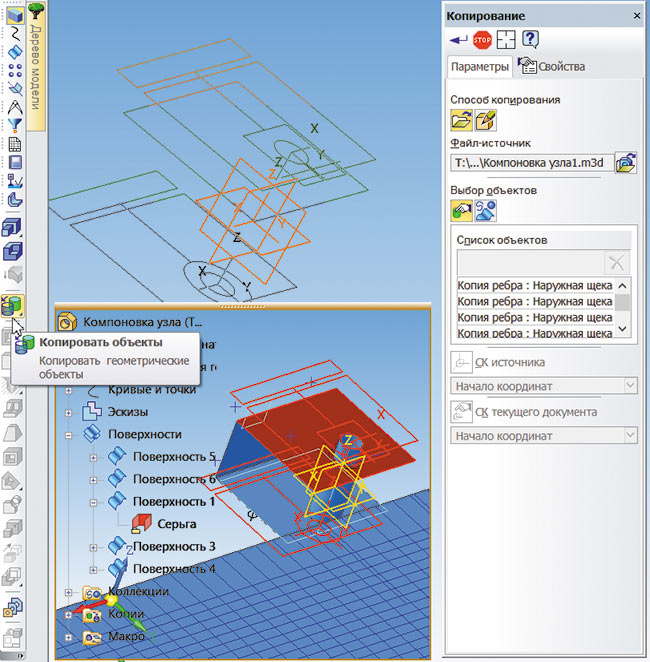
Рис. 8
Применение методики «сверху вниз» дает оптимальные результаты при разработке изделий, значительное число компонентов которых разрабатывается вновь. Применительно к разработке изделия средствами моделирования в КОМПАС3D, компоновка создается как модель (деталь или сборка), в которой определяются размещение и габариты узлов и деталей, характерные геометрические размеры компонентов, места и формы стыковочных узлов и т.п. При создании компоновки конструктор пользуется всеми доступными в КОМПАС3D способами создания объектов. Но, как правило, для задания положений компонентов и их характерных размерных параметров используются системы координат, плоскости, точки, кривые, эскизы, поверхности. Некоторые дополнительные текстовые требования могут быть изложены в технических требованиях компоновки. Далее модель компоновки вставляется в пока еще пустую сборку изделия как компоновочная геометрия. В дереве модели вставки компоновочной геометрии располагаются в специальном разделе, а кроме того, не учитываются при расчете МЦХ изделия, в спецификации и отчетах, не проецируются в ассоциативные виды чертежей по умолчанию, не изменяются операциями, выполняемыми в сборке, например операцией Отверстие.
При последующем моделировании компонента изделия в нем можно создать ассоциативную копию геометрических элементов компоновки с помощью команды Копировать объекты, процесс которой изображен на рис. 8. В процессе создания копии для удобства выбора объектов документисточник отображается в специальном окне вместе со своим деревом построения. Скопированные таким образом точки, тела, кривые или поверхности используются в качестве опорных элементов при моделировании компонента. То есть скопированный из компоновки контур эскиза может быть выбран как исходное сечение в операции выдавливания, а скопированная поверхность использоваться как граница, до которой производится это выдавливание. При изменении компоновки перестроятся сделанные с нее ассоциативные копии геометрических объектовкопий в компонентах, а значит изменятся и модели компонентов.
Третий из этого ряда инструмент — Коллекция. Он предназначен для создания в модели именованного набора геометрических объектов, который можно выбрать в процессе копирования объектов. Таким образом, в компоновке изделия могут быть созданы коллекции объектов для копирования в компоненты с соответствующими названиями, и конструктору — разработчику компонента очень легко будет выбрать необходимые ему объекты компоновки для копирования в модель компонента.
Конечно, я не могу сейчас раскрыть все функциональные возможности, которые станут доступны пользователям КОМПАС3D V15, здесь лишь несколько широких мазков из полного портрета будущей версии. Что касается V14 SP1, то описание было более полным. Могу гарантировать, что даже прочитавшие эту статью до конца при личном знакомстве с новыми версиями КОМПАС3D найдут в них очень много интересных «средств инженерного вооружения». Эффективность работы с современной версией, безусловно, выше, чем с ранее выпущенными. КОМПАС3D V14 SP1 уже сейчас обеспечивает пользователей производительными инструментами, а очертания V15 позволяют утверждать, что высокая динамика развития сохраняется. Вместе с интегрированными приложениями КОМПАС3D обеспечивает поддержку различных этапов жизненного цикла изделий, создание электронных моделей практически любой сложности, программ обработки и разнообразной документации: конструкторской, технологической, эксплуатационной. Спасибо читателям за внимание и время. Верьте в себя, в свои силы и в КОМПАС3D!
В статье использованы фрагменты изображения модели микроавтомобиля «Карт», разработанной в Тульском государственном техническом колледже. Авторы: Антон Орлов, Николай Пичушкин, Илья Илюхин.


